显卡是电脑中负责图形处理的重要硬件,更新显卡驱动不仅能提升性能,还可以修复漏洞、优化兼容性,使系统更加稳定。那么,电脑显卡怎么更新驱动呢?本文将详细介绍显卡驱动更新的方法和具体操作步骤,帮助大家轻松完成驱动升级。

一、电脑显卡怎么更新
1、通过Windows自动更新
适用于一般用户,Windows会自动安装适配的驱动。
按Win+I,打开“设置”。
选择“更新和安全”>“Windows更新”。
点击“检查更新”,如果有显卡驱动可用,Windows会自动下载安装。
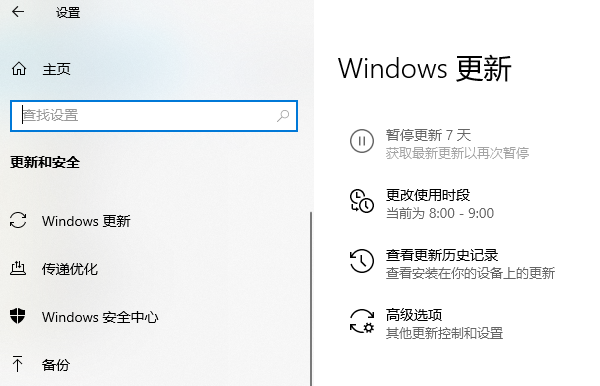
这种方法优势在于简单快捷,适合普通用户。但是驱动版本可能较旧,还有可能搜索不到驱动程序。
2、使用驱动管理软件
适用于希望自动更新但不想手动查找驱动的用户。通过驱动管理软件“驱动人生”可以自动扫描电脑硬件型号以及操作系统,然后推送对应的驱动程序进行更新升级,步骤简单快捷。步骤如下:

 好评率97%
好评率97%  下载次数:4827672
下载次数:4827672 ①、点击上方按钮下载安装,然后打开驱动人生,点击驱动管理的“立即扫描”选项;
②、软件会自动识别显卡型号,然后根据扫描结果选择显卡驱动升级驱动。显卡驱动程序安装完成之后,可以关机然后重启电脑,让新的显卡驱动程序生效。
3、从驱动网站手动下载驱动
对于部分用户,可能更倾向于手动下载驱动程序。下面是手动下载驱动的步骤:
查看型号:确认显卡型号和计算机操作系统版本。
访问驱动下载站:通过专业的驱动下载站驱动管家,在网站搜索框搜索驱动型号进行下载安装,具体示例如下:
下载驱动:选择适合你系统版本的驱动程序进行下载。
安装驱动:下载完成后,运行安装程序。
二、更新显卡驱动的注意事项
1、安装前建议创建系统还原点
部分情况下,新驱动可能会导致系统不稳定,建议在更新前创建系统还原点,以便问题出现时回滚到旧版本。
2、卸载旧驱动(可选)
如果遇到驱动冲突或更新失败问题,可以使用驱动人生卸载界面卸载旧驱动后再安装新驱动。
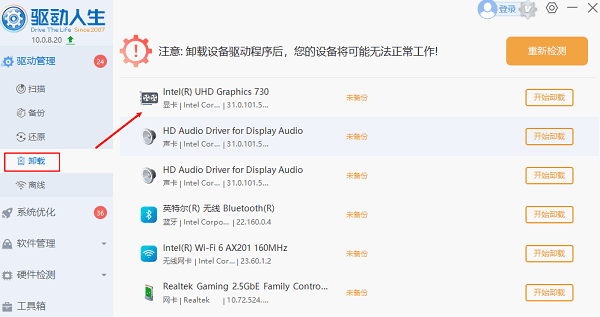
3、保持操作系统和DirectX更新
Windows更新和DirectX版本也会影响显卡性能,建议定期检查并更新。
以上就是电脑显卡怎么更新,显卡更新驱动步骤分享。如果遇到网卡、显卡、蓝牙、声卡等驱动的相关问题都可以下载“驱动人生”进行检测修复,同时驱动人生支持驱动下载、驱动安装、驱动备份等等,可以灵活的安装驱动。



